- 公開日:
- 更新日:
Google アカウントのセキュリティ診断や設定(通知など)について
Google アカウントを使って、Google フォトやGoogle ドライブなど様々なサービスを利用している方は、ある日突然Google アカウントが利用できなくなったら困ってしまいますよね。
今回こちらでは、もしもの時に備えたGoogle アカウントの保護や、強化のためのセキュリティ診断についてご説明をいたします。
Googleから送られてくるセキュリティ通知についても紹介をしていますので、ぜひお役立てください。
Google アカウントのセキュリティを強化するには?
Googleでは、グーグル アカウントを保護しセキュリティを強化するため、下記の項目の定期的な見直しをおすすめしています。
- セキュリティ診断の実施
- ブラウザ、オペレーションシステム、アプリなどソフトウェアの更新
- 固有のパスワードを使用(使いまわしをしない)
- 不要な拡張機能の削除
- 不審なメールやリクエストをブロック
特にセキュリティ診断を実施し、再設定用の電話番号、メールアドレスの追加をすると、乗っ取り防止やアカウントの復元に利用ができ、セキュリティ強化につながります。
セキュリティ診断の方法は下記で説明をしていますので、ご参考になさってください。
Google アカウントのセキュリティ診断とは?
Google アカウントのセキュリティ診断は、現在のセキュリティの状況を確認し、自身に合ったセキュリティを提案してくれる診断ツールです。
セキュリティに不安を感じたら、一度セキュリティ診断を行ってみましょう。
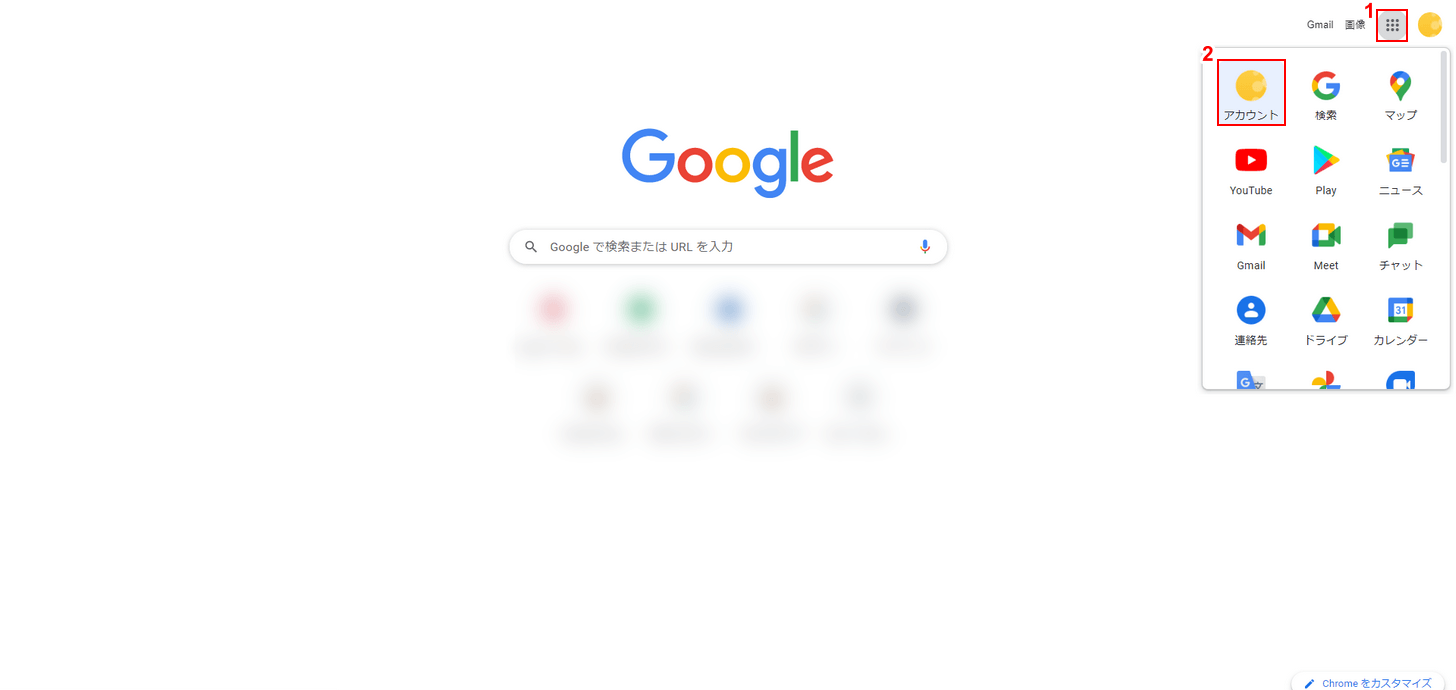
Google アカウントにログインした状態で、①「Google アプリ」をクリックし、②「アカウント」を選択します。
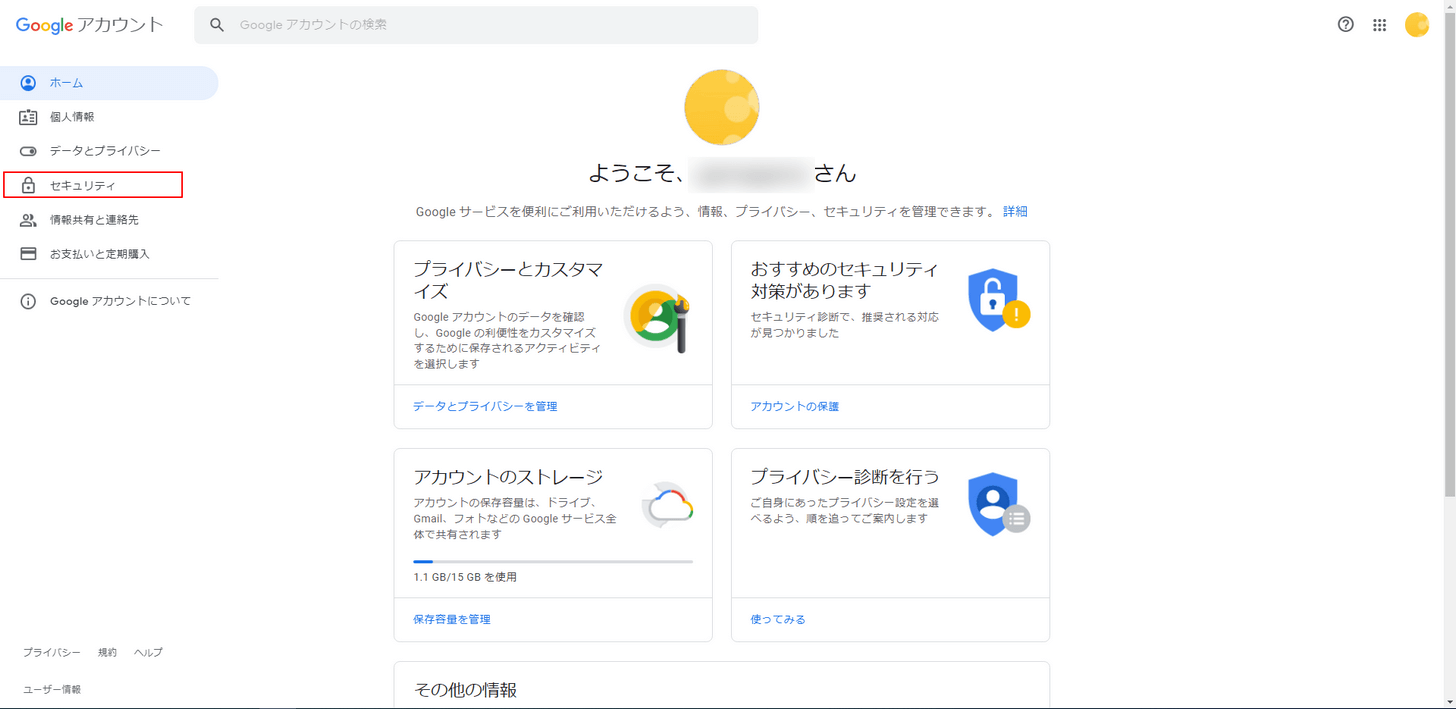
Google アカウントの画面が開かれたら、「セキュリティ」を選択します。
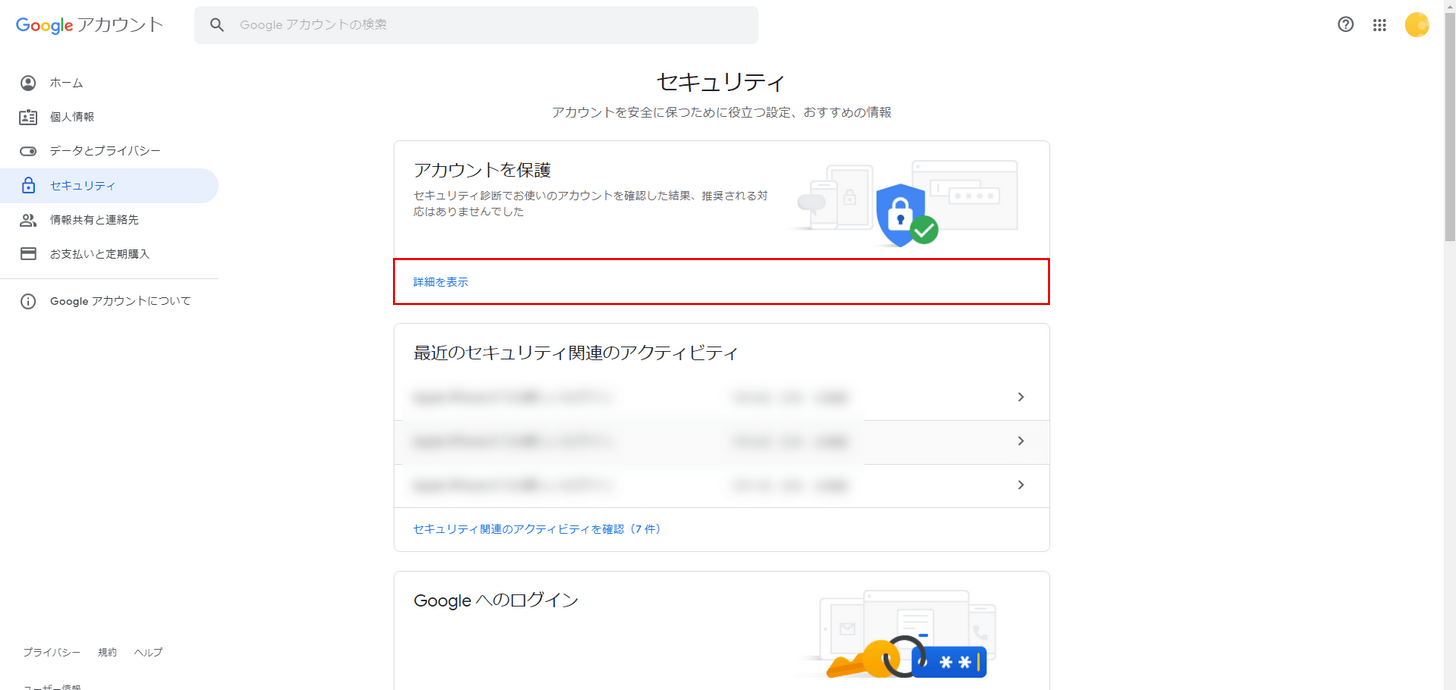
セキュリティの画面が開かれたら、アカウントを保護の「詳細を表示」をクリックします。
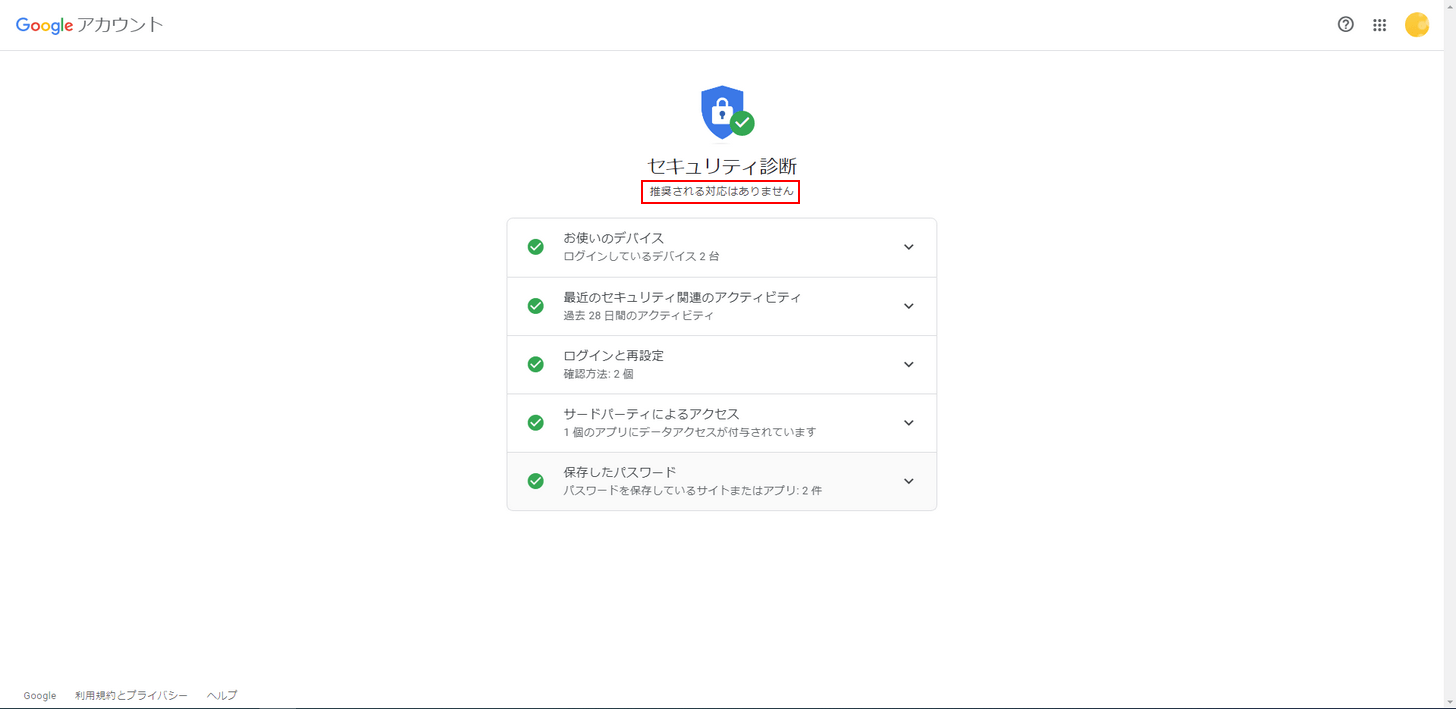
セキュリティ診断が行われ、推奨される対応が表示されます。
問題が見つかった場合
上記の方法で問題が見つかった場合は、セキュリティ診断の下に「〇件の問題が見つかりました」または「〇件の推奨され対応」などと表示がされます。
推奨される対応を確認してください。
再設定用のメールアドレスと電話番号
上記でもふれたように、再設定用のメールアドレスと電話番号の追加は、第三者がアカウントを勝手に使用しないためや、ログインできなくなってしまった場合のGoogle アカウントの復元に役立ちます。
セキュリティ診断を行い、再設定用のメールアドレスと電話番号の追加を推奨された場合は、どちらか一方でも追加することをおすすめします。
追加方法は、下記の記事で手順を追って説明していますので、参照ください。
Google アカウントのセキュリティを強化しましょうメールがきた時
Googleアカウントのセキュリティコードを受け取る
Google アカウントのセキュリティコードを受け取る操作は、Androidデバイスでのみ可能です。
いつも使用している場所や、デバイスとは異なる箇所からログインしている場合は、下記の操作でスマートフォンから取得したコードを、入力するように求められることがあります。

ホーム画面から「設定」アプリを起動します。
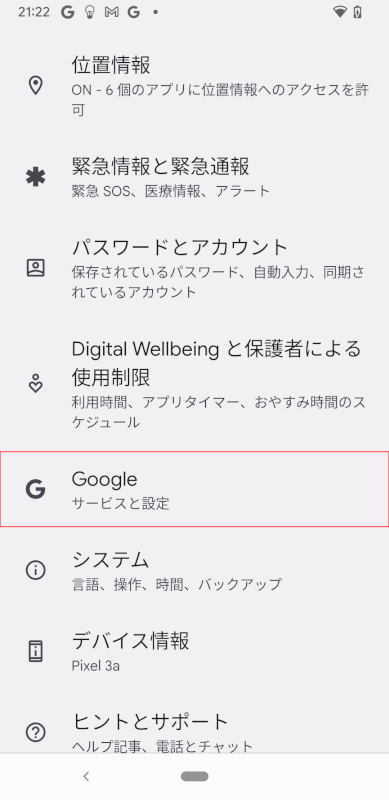
表示される設定一覧の中から、「Google」を選択します。
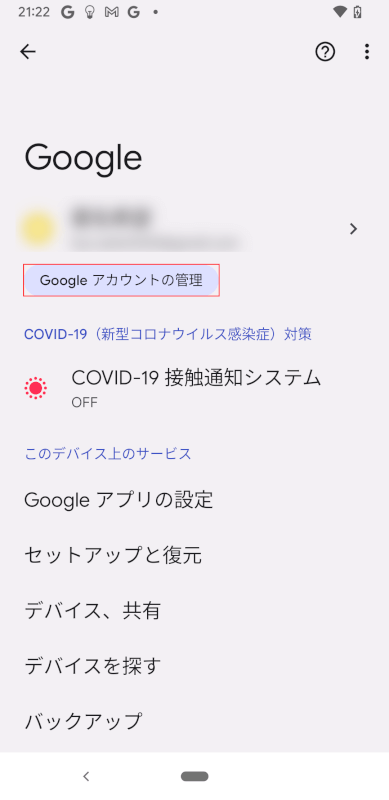
「Google アカウントの管理」ボタンをタップします。
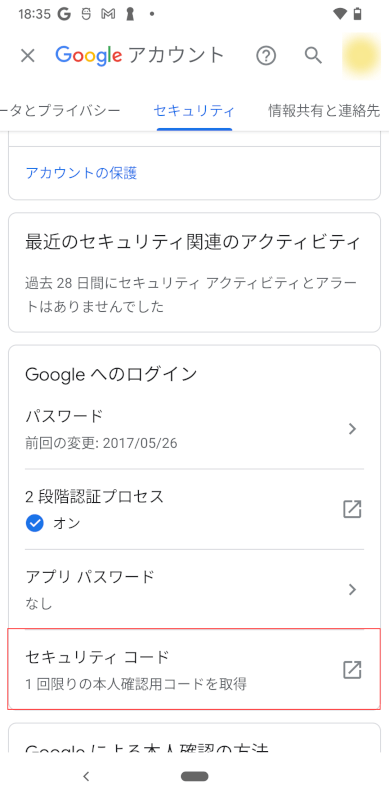
「セキュリティ コード」をタップします。
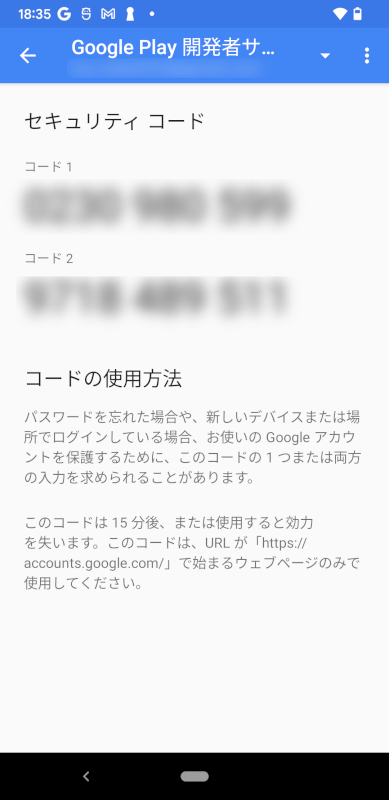
セキュリティコードが表示されます。
以上が、Google アカウントのセキュリティコードを受け取るための手順・方法です。
2段階認証のセキュリティキーとは?
Google アカウントのパスワードが盗まれた場合など、アカウントの保護に役立つのが2段階認証です。
2段階認証プロセスを有効にすると、ログインを2段階で行うこととなります。
本人確認を行う2段階認証の2つ目の手順として、Googleがおすすめしているのは、Googleからのメッセージを使った方法ですが、より高度な保護機能として有効とされているのがセキュリティキーです。
物理的なセキュリティキー
別途購入が必要となる小型のデバイスで、スマートフォンやパソコンに接続すると本人がログインしていることを証明してくれます。
セキュリティキーはGoogle ストアで購入可能です。
スマートフォン組み込みのセキュリティキーを使用する
セキュリティキーは、購入する以外に、スマートフォン組み込みのセキュリティキーを使用する方法があります。
iOS 10以上を搭載したiPhone、Android 7.0以上を搭載したスマートフォンは利用が可能です。
ただし高度な保護機能のため、予備のセキュリティ キーを用意せずにパスワードの変更などを行った場合、Google アカウントを利用できなくなるなど重要な確認事項があります。
セキュリティキーの設定を行う前に必ずGoogle アカウント ヘルプの重要部分を確認ましょう。
こちらでは、iPhoneをセキュリティキーとして設定する方法をご紹介いたします。
まずは、2段階認証プロセスをオンにしてください。
2段階認証については、下記の記事で詳しく説明をしています。
セキュリティキーの設定前にお読みになり、操作を行ってください。
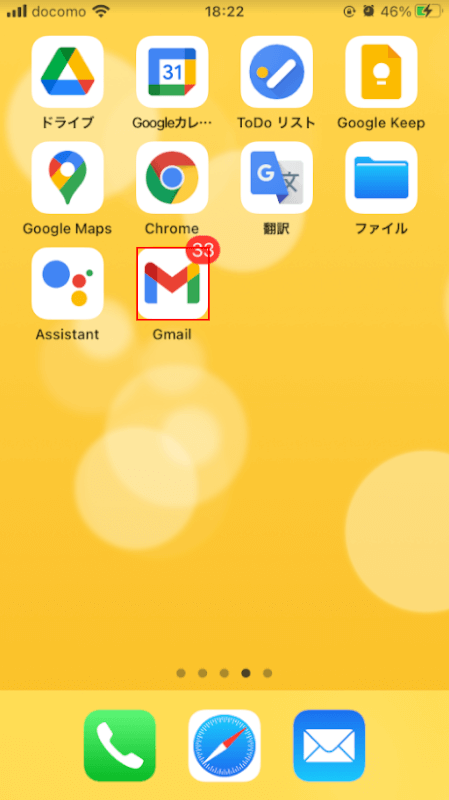
2段階認証プロセスをオンにした後、iPhoneでGoogle アカウントにアクセスします。
ホーム画面の「Gmail」をタップします。
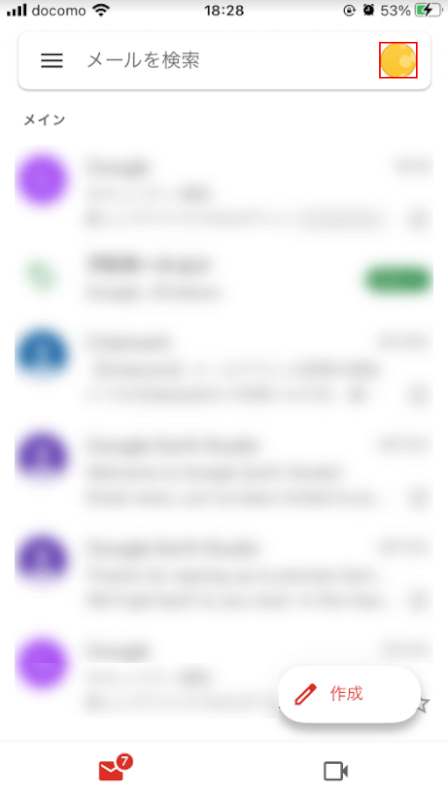
Gmailが開かれたら、画面右上の「プロフィールアイコン」をタップします。
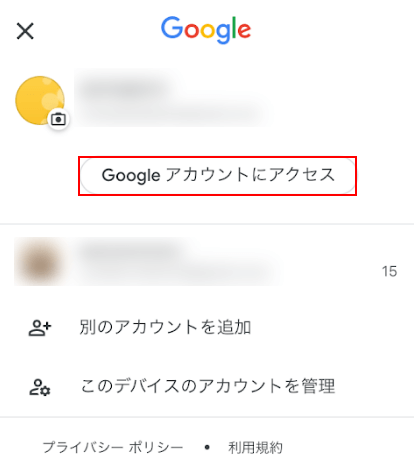
「Google アカウントにアクセス」をタップします。
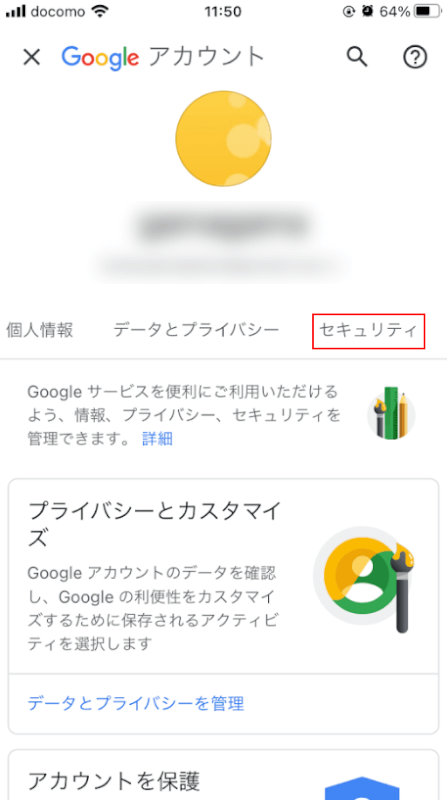
Google アカウントの画面が開かれたら、「セキュリティ」を選択します。
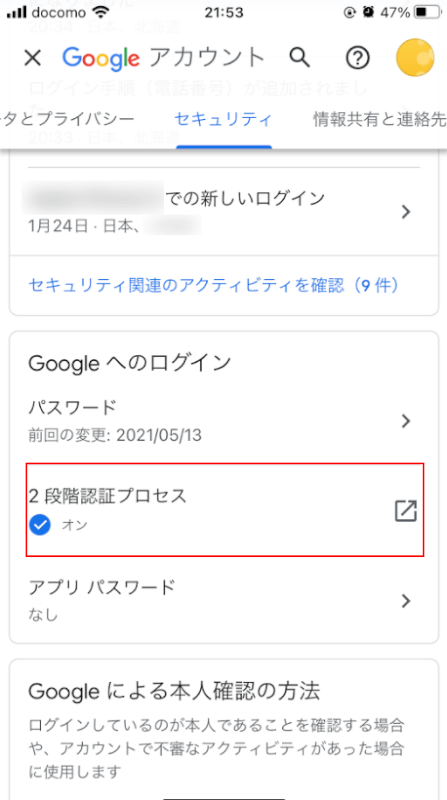
下にスライドさせ、Googleへのログインの「2段階認証プロセス」を選択します。
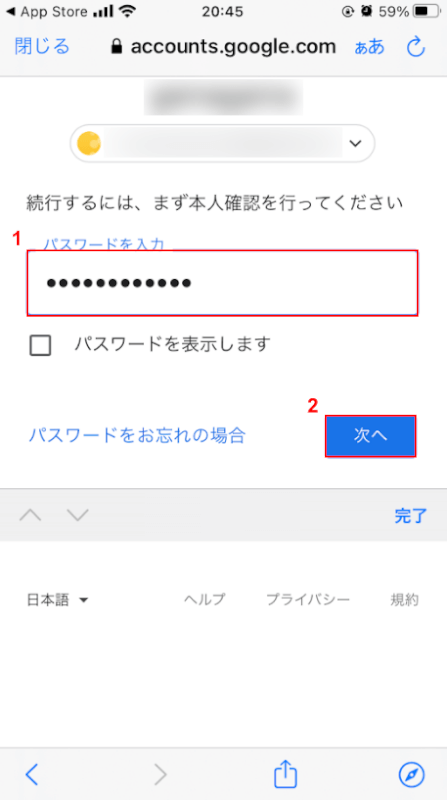
本人確認を求められるので、①「パスワード」を入力し、②「次へ」ボタンをタップします。
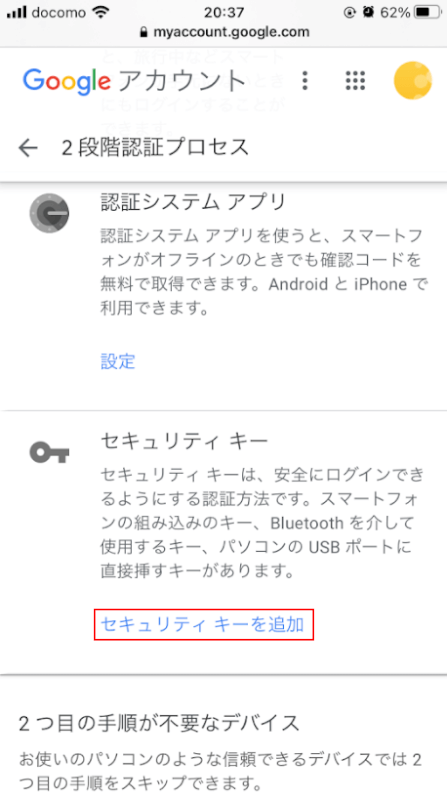
2段階認証プロセスの画面が開かれたら、セキュリティキーの「セキュリティ キーを追加」をタップします。
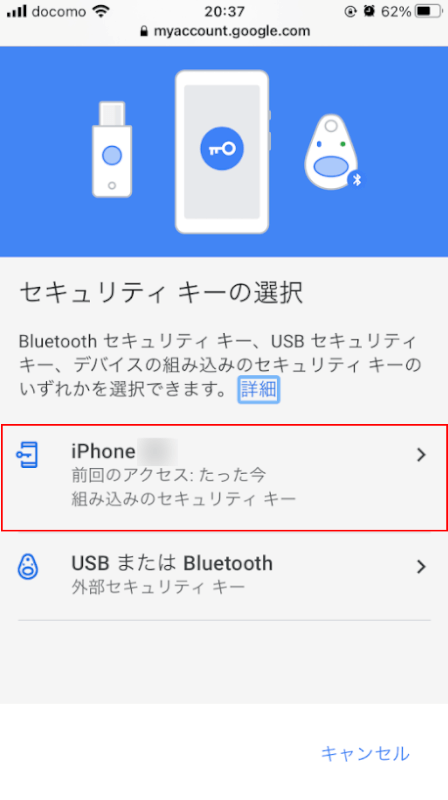
セキュリティ キーの選択画面が開かれたら、「iPhone」を選択します。
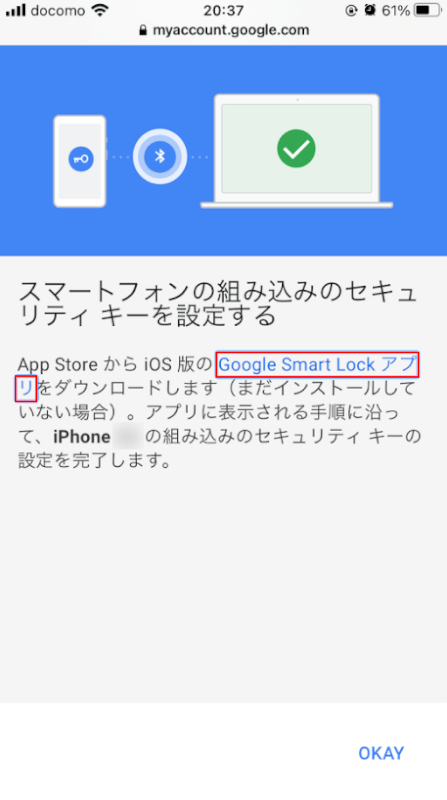
スマートフォンの組み込みのセキュリティキーを設定するためには、Google Smart Lockアプリが必要です。
まだインストールをしていない場合は、「Google Smart Lockアプリ」をタップし、ダウンロードを行ってください。
ダウンロードが終了したら、Google Smart Lockアプリを開き画面の指示に従って操作を進めていきましょう。
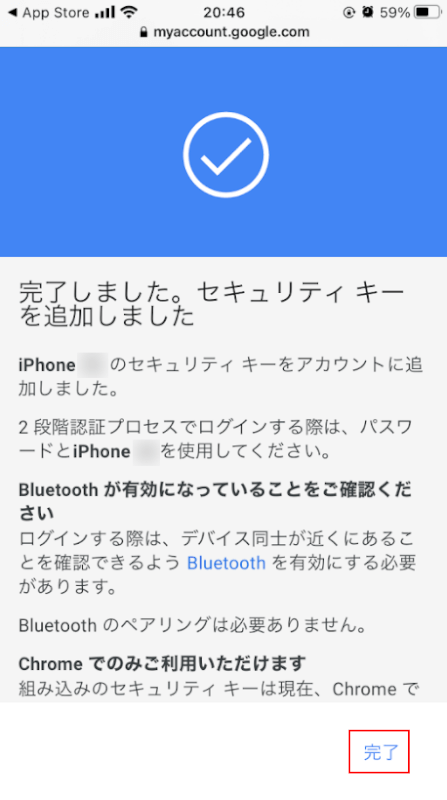
すでにGoogle Smart LockアプリをiPhoneにインストール済みの場合は、セキュリティ キー追加の完了画面が表示されます。
「完了」ボタンをタップして終了させてください。
Google アカウントにセキュリティメールが届いた場合
Google アカウントのセキュリティを強化しましょう
Google アカウントの作成時に、電話番号や再設定用のメールアドレスを設定せずそのままにしていると、セキュリティメールが届く場合があります。
Google アカウントのセキュリティを強化しましょう。とメールが届いたら、まずは自身のGoogle アカウントを確認してみてください。
Google アカウントの詳細を確認する方法、セキュリティの強化方法については下記の記事で詳しく説明をしています。
Google アカウントのセキュリティを強化しましょうメールがきた時
リンクされている Google アカウントのセキュリティ通知
Googleから「リンクされている Google アカウントのセキュリティ通知」というメールが届いても、自身でデバイスにログインしたなど、作業をした際に届いたものなら問題はありません。
ですがセキュリティ通知に書かれている内容を確認し、身に覚えのない操作が行われていたら、Google アカウントからログイン、ログアウトしたデバイスを確認してみましょう。
ログインしたデバイスの確認方法は、下記の記事の「不正なログインがブロックされました」を参照ください。
身に覚えのないログインに対しての対処方法、アカウントの保護についても説明をしています。
Google アカウントが知らない端末でログイン?ログイン通知がきた
アカウントの保護:Googleからのセキュリティに関するアドバイス
「アカウントの保護:Googleからのセキュリティに関するアドバイス」という件名で、Googleからメールが送られてきたら、本物かどうか確認する方法はあるのでしょうか。
セキュリティ通知は、実際にGoogleから送信されているものもありますが、第三者がGoogleと偽り個人情報を盗もうとして送信している場合もあります。
メールに貼られているURLはクリックせず、Google アカウントから、不審なアカウントやアクティビティを確認しましょう。
確認方法やアカウントを保護する方法は、下記の記事の「不正なログインがブロックされました」を参考になさってください。